अपना खुद का संगीत बनाएं और अपने M4A मेटाडेटा को आसानी से संपादित करें
M4A फ़ाइल आमतौर पर Apple के iTunes स्टोर में एक गीत डाउनलोड प्रारूप के रूप में पाई जाती है। और यह सबसे लोकप्रिय फ़ाइल स्वरूपों में से एक है जिसका उपयोग गीत बनाने के लिए किया जाता है। और निश्चित रूप से, यदि आप अपना खुद का संगीत बना रहे थे, तो आपको उस जानकारी के बारे में जानना होगा जो साउंडट्रैक से जुड़ी थी, जिसे मेटाडेटा के रूप में भी जाना जाता है। या उदाहरण के लिए कि आप ऑडियो ट्रैक के बारे में कुछ अतिरिक्त या गलत जानकारी को ठीक करना चाहते हैं।
इस पोस्ट में, हम ऑडियो में मेटाडेटा के बारे में बात करेंगे और इसे संपादित करने की आवश्यकता क्यों है। साथ ही सबसे अच्छा टूल जिसे आप अपने ऑडियो के मेटाडेटा को संपादित करने के लिए गिन सकते हैं। आपको बस इतना करना है कि इस पोस्ट में दी गई जानकारी को देखें क्योंकि हम आपको यह भी देंगे M4A मेटाडेटा संपादक.

- भाग 1. मेटाडेटा के बारे में सब कुछ और आपको इसे संपादित करने की आवश्यकता क्यों है
- भाग 2. सर्वश्रेष्ठ M4A मेटाडेटा संपादक एवर
- भाग 3. M4A मेटाडेटा संपादक के बारे में अक्सर पूछे जाने वाले प्रश्न
भाग 1. मेटाडेटा के बारे में सब कुछ और आपको इसे संपादित करने की आवश्यकता क्यों है
हो सकता है कि आप उस जानकारी से परिचित हों जो आप हमारे मीडिया प्लेयर पर हमारे द्वारा चलाए जाने वाले प्रत्येक गीत में देख रहे हैं, हालांकि, हमें पता नहीं है कि ये मेटाडेटा हैं। तो, मेटाडेटा क्या है? इसका उपयोग बुनियादी डेटा जानकारी को सरल बनाने और विशिष्ट डेटा को ट्रैक और इंटरैक्ट करना आसान बनाने के लिए किया जाता है। मेटाडेटा संरचना एक तालिका है जो यह बताती है कि मेटाडेटा कैसे एकत्र किया जाएगा, इसे कैसे बनाया जाएगा, इसे कैसे संकलित किया जाएगा और इसका उपयोग किन उद्देश्यों के लिए किया जाएगा।
आप सोच रहे होंगे कि मेटाडेटा को संपादित करने का क्या महत्व है, इसके बहुत सारे कारण हैं। उदाहरण के लिए, आपने एक M4A फ़ाइल डाउनलोड की और देखा कि कुछ गलत जानकारी थी जैसे कि लेखक का नाम, गीत का शीर्षक, कलाकार का नाम, संगीत शैली, ध्वनि श्रेणी, इत्यादि इत्यादि। . प्रत्येक फ़ाइल में क्या है, इसे हाइलाइट करने के लिए इस जानकारी को संपादित किया जा सकता है। यह एक स्टोरेज डिवाइस के भीतर सॉर्ट करने में भी सहायता करता है। यह विशेष रूप से तब भी मदद करता है जब आप गाने रचना करना पसंद करते हैं। मेटाडेटा को एडिट करने की मदद से आप इसमें अपनी जानकारी डालकर अपने गाने का स्वामित्व ले सकते हैं।
भाग 2. सर्वश्रेष्ठ M4A मेटाडेटा संपादक एवर
आप इंटरनेट के माध्यम से स्क्रॉल कर रहे होंगे और अपनी फ़ाइल के लिए सबसे अच्छा मेटाडेटा संपादक ढूंढ रहे होंगे और किसी तरह भ्रमित हो रहे होंगे कि कौन सा टूल उपयोग करना है या कौन सा टूल आपकी क्षमता के अनुरूप है, यहां आपके लिए एक समाधान है। आप पूरी तरह से इस पर निर्भर हो सकते हैं Vidmore वीडियो कनवर्टर. यह पेशेवर सॉफ्टवेयर मैक और विंडोज दोनों के साथ संगत है इसलिए जब संगतता की बात आती है तो कोई समस्या नहीं होगी। इसके अलावा, आपको इस बारे में चिंता करने की ज़रूरत नहीं है कि टूल को कैसे नेविगेट किया जाए क्योंकि यह एक उपयोगकर्ता के अनुकूल इंटरफेस प्रदान करता है, जो आपके ऑडियो की जानकारी को आसानी से संपादित करने में आपकी मदद करेगा। तो अगर आप एक नौसिखिया हैं, फिर भी आप इसे आसानी से समझ सकते हैं।
यह वास्तव में वन-स्टॉप शॉप है क्योंकि आप इस टूल के माध्यम से अपने ऑडियो ट्रैक्स को काट और ट्रिम कर सकते हैं और अवांछित भागों को हटा सकते हैं। यह कटिंग सेशन के माध्यम से किया जा सकता है। एक और बात यह है कि आप ऑडियो की सेटिंग्स को नेविगेट करके और बिटरेट, नमूना दर और चैनल को व्यवस्थित करके ध्वनि की गुणवत्ता को नियंत्रित कर सकते हैं। जो बात इसे उपयोगकर्ताओं के लिए अधिक सुविधाजनक बनाती है, वह यह है कि आप अपनी फ़ाइल के लिए आवश्यक प्रारूप चुन सकते हैं।
अन्य सॉफ़्टवेयर के विपरीत जो इंटरनेट कनेक्शन की सहायता के बिना काम नहीं करता है, Vidmore Video Converter अभी भी सबसे अच्छा प्रदर्शन करता है, भले ही इसे अब इंटरनेट द्वारा समर्थित किया जा रहा हो। इसके अलावा, यह एक समय बचाने वाला भी है क्योंकि यह फ़ाइल आकार के बावजूद तेजी से रूपांतरण की अनुमति देता है। केवल एक चीज जो उसके पास नहीं है वह है मोबाइल संस्करण।
और इस बिंदु पर, हम आपको इस पेशेवर कार्यक्रम के माध्यम से अपने M4A मेटाडेटा को संपादित करना सिखाएंगे।
चरण 1: M4A मेटाडेटा संपादक प्राप्त करें
इससे पहले कि आप इस उपकरण को प्राप्त कर सकें, आपको इसे क्लिक करके प्राप्त करना होगा डाउनलोड नीचे दिया गया बटन। उसके बाद, प्रोग्राम इंस्टॉल करें और इसे अपने डिवाइस पर चलने दें। एक बार जब आप सफलतापूर्वक Vidmore वीडियो कन्वर्टर प्राप्त कर लेते हैं, तो अब आप इसे खोल सकते हैं।
चरण 2: M4A फ़ाइलें जोड़ें
प्रोग्राम खोलने के बाद, आप मुख्य इंटरफ़ेस देखेंगे। बस क्लिक करें फाइलें जोड़ो स्क्रीन के बाएँ ऊपरी भाग पर या आप भी टिक कर सकते हैं प्लस आपकी M4A फ़ाइलें जोड़ने के लिए स्क्रीन के मध्य भाग पर आइकन।
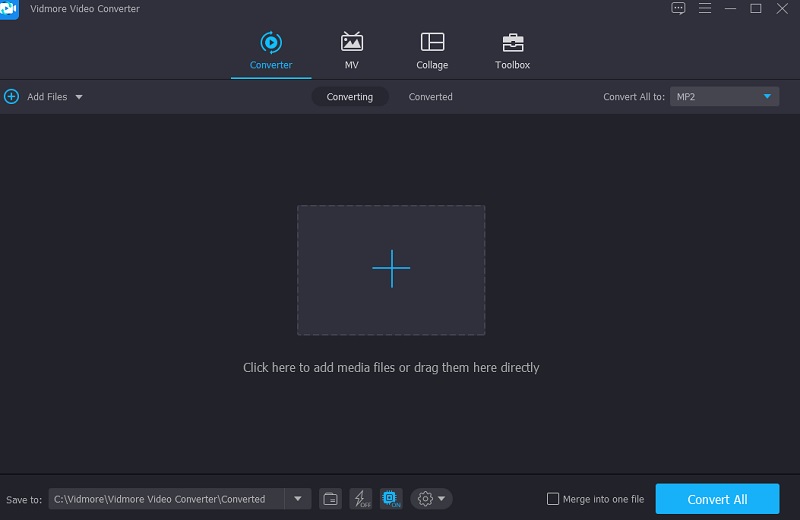
चरण 3: M4A मेटाडेटा संपादित करें
पर M4A फ़ाइल जोड़ने के बाद समय, अब आप मेटाडेटा संपादित कर सकते हैं। ऑडियो ट्रैक के दाईं ओर नीले रंग के साथ अक्षर i आइकन पर जाएं। फिर आपको वह जानकारी दिखाई देगी जिसे आपको भरने की आवश्यकता होगी जैसे कि शीर्षक, कलाकार, शैली, और इसी तरह। बस वह डेटा डालें जिसे आप अपने साउंडट्रैक पर देखना चाहते हैं।
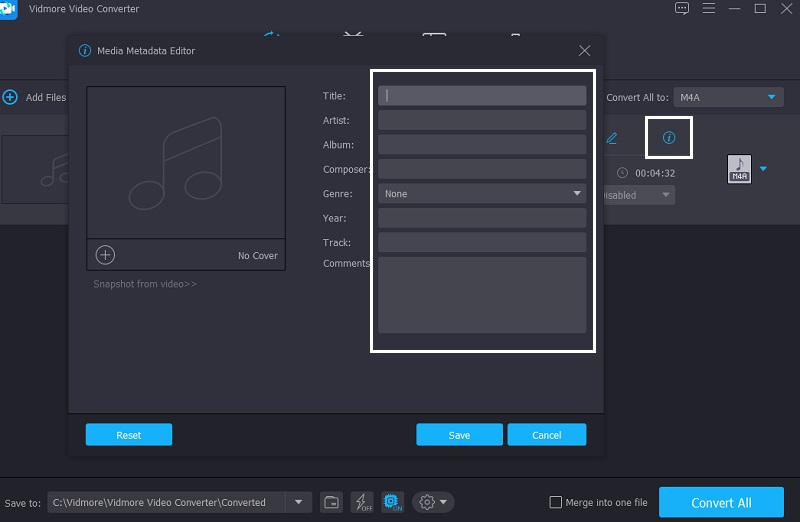
इसके अलावा, आप ऑडियो ट्रैक्स की कवर फोटो को भी कस्टमाइज़ कर सकते हैं। आपको बस पर क्लिक करना है प्लस साइन इन करें कि आप फ्रेम के नीचे देखेंगे और इनमें से चुनेंगे पुस्तकालय वह फ़ोटो जिसे आप अपने मीडिया प्लेयर पर अपने ऑडियो ट्रैक चलाने पर देखना चाहते हैं। फिर क्लिक करें सहेजें बटन।
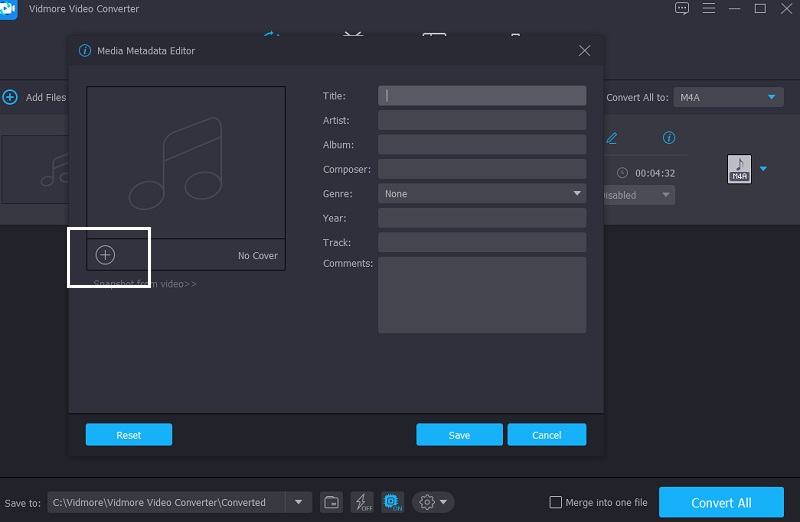
चरण 4: M4A फ़ाइल को कनवर्ट करें
अंत में, ऑडियो ट्रैक पर जानकारी डालने और एक कवर फोटो डालने के बाद, अब आप रूपांतरण प्रक्रिया के साथ आगे बढ़ सकते हैं। परिवर्तन लागू करने के लिए, क्लिक करें सभी को रूपांतरित करें बटन और रूपांतरण प्रक्रिया समाप्त होने की प्रतीक्षा करें।
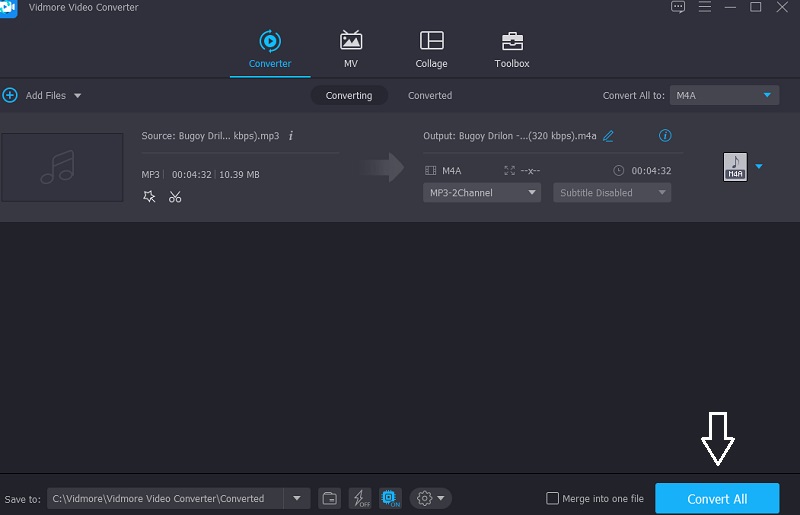
भाग 3. M4A मेटाडेटा संपादक के बारे में अक्सर पूछे जाने वाले प्रश्न
किस प्रकार के फ़ाइल स्वरूपों में मेटाडेटा के बारे में पूरी जानकारी होती है?
FLAC, AIFF और MP3 प्रारूप मेटाडेटा का पूरा लाभ उठाते हैं, लेकिन WAV फ़ाइलें केवल थोड़ी मात्रा में मेटाडेटा इनपुट की अनुमति देती हैं।
मेटाडेटा का सबसे महत्वपूर्ण हिस्सा क्या है जिसे M4A फ़ाइल में शामिल किया जाना चाहिए?
आमतौर पर, M4A के मेटाडेटा में सबसे आवश्यक जानकारी शो का नाम और एपिसोड का शीर्षक होता है।
क्या मेटाडेटा को गलत ठहराया जा सकता है?
हाँ यह कुछ ही क्लिक के साथ संभव है, आप ऑडियो ट्रैक के मेटाडेटा पर दिए गए नाम या जानकारी को बदल सकते हैं।
निष्कर्ष
ऊपर दी गई जानकारी के माध्यम से, हम कह सकते हैं कि हमारे ऑडियो ट्रैक पर मेटाडेटा इनपुट करना बहुत महत्वपूर्ण है, खासकर यदि हम अपने ऑडियो का स्वामित्व लेना चाहते हैं। इसलिए आपके साउंडट्रैक पर जानकारी को नियंत्रित करने के लिए आपके लिए एक M4A मेटाडेटा संपादक की भी आवश्यकता है। विशेष रूप से ऐसे उदाहरण के लिए जहां हम अपनी फाइलों की जानकारी को सही करना या बदलना चाहते हैं। और Vidmore Video Converter की मदद से आप आसानी से Mac पर M4A मेटाडेटा संपादित करें और विंडोज़।


